GIMPの「レイヤー」メニュー内の「変形」のサブメニューの「オフセット」は、アクティブレイヤーの内容を移動することができる。レイヤーを移動するのではなく、レイヤーに描かれている内容だけを移動する。移動することで、新たに生まれる空白部分は、「はみ出し部分を回り込ませる」か、「背景色で塗りつぶす」か、「透明にする」か、「オフセット」ダイアログで指定できる。
オフセット
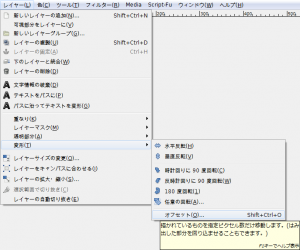
GIMPの「レイヤー」メニュー内の「変形」のサブメニューに、「オフセット」はある。
「レイヤー⇒変形⇒オフセット」をクリックすると、「オフセット」ダイアログが現れる。
「オフセット」ダイアログ
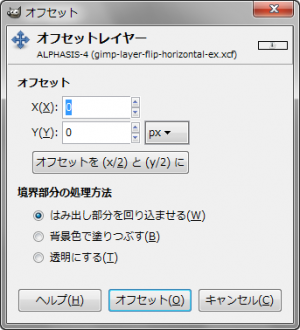
- オフセット
-
移動する距離を指定する。
- X
-
水平方向に移動する距離。
正の値は、右へ、移動する。
負の値は、左へ、移動する。
- Y
-
垂直方向に移動する距離。
正の値は、下へ、移動する。
負の値は、上へ、移動する。
- オフセットを (x/2) と (y/2) に
-
レイヤーの高さの半分の値を、Xに入力。
レイヤーの幅の半分の値を、Yに入力。
- 境界部分の処理方法
-
移動により生じた空白の部分の処理方法を選択する。
- はみ出し部分を回り込ませる
-
移動により生じた空白の部分に、はみ出し部分を回り込ませる。
- 背景色で塗りつぶす
-
移動により生じた空白の部分を、背景色で塗りつぶす。
- 透明にする
-
移動により生じた空白の部分を、透明にする。
「オフセット」使用例
「オフセット」ダイアログの、XとYの値は、「オフセットを (x/2) と (y/2) に」ボタンで指定し、移動により生じる空白の部分の3つの処理方法を比較。
はみ出し部分を回り込ませる
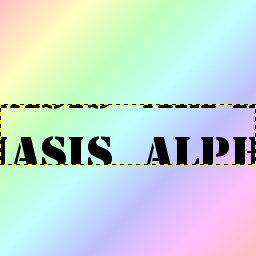
背景色で塗りつぶす
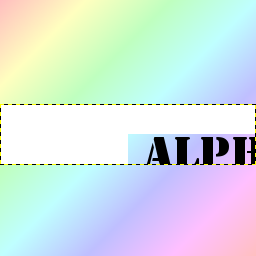
透明にする
